Har du behov av att konvertera WMV till DVD? Med så många DVD-skapande verktyg på internet kanske du inte vet vilken du ska välja. Detta inlägg presenterar dig med de 3 bästa WMV till DVD-omvandlarna som hjälper dig att skapa DVD-skiva, DVD-mapp och ISO-fil med din egen WMV-video.
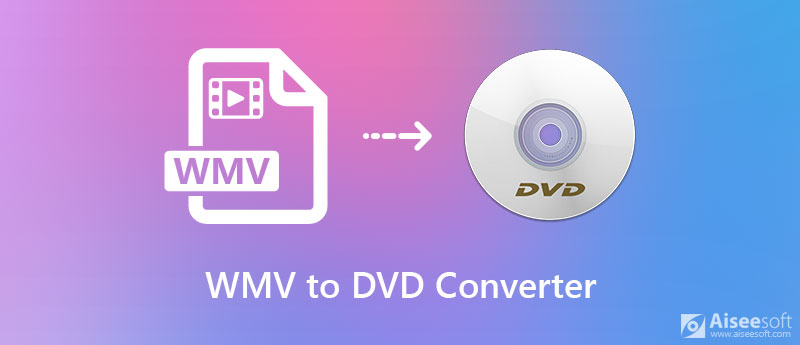
Burnova är en professionell WMV-till-DVD-konverteringsprogramvara. Det gör att du kan konvertera WMV till DVD-skiva med fantastisk konverteringshastighet och utmärkt kvalitet. Förutom att bränna till DVD-skivan direkt kan du också skapa DVD-mappen och DVD ISO-filen med WMV, ASF, VOB, RM, RMVB-videor. Den skapade DVD-skivan kan spela bra på alla typer av DVD-spelare utan kvalitetsförlust.

Nedladdningar
Burnova - Bästa WMV till DVD-omvandlare för Windows
100 % säker. Inga annonser.
Om du vill göra videoklippet perfekt innan du bränner till DVD, erbjuder den här programvaran flera redigeringsfunktioner för att tillgodose dina behov. Till exempel kan du skapa en anpassad DVD-meny genom att välja menymallar och lägga till bakgrundsbild / musik. Du kan också redigera källvideoeffekten, lägga till ljudspår och undertexter på mål-DVD: n. Här kommer vi att berätta hur du konverterar och bränner WMV till DVD steg för steg.



För att konvertera till DVD-mapp eller ISO-fil, klicka på "Mappsökväg" för att ställa in destinationen för DVD-mappen eller markera alternativet "Spara som ISO" och välj utmatningsmappen. Förutom vanliga videor kan du också använda HD-video för att bränna till DVD.

Om du letar efter ett program som kan skapa DVD från WMV på Mac kan du prova den professionella Aiseesoft DVD Creator för Mac. Denna WMV till DVD-omvandlare kan bränna alla videor, ljud och bilder till DVD-skivor, DVD-mappar eller ISO-filer med superhög kvalitet. Dessutom kan du anpassa din egen DVD-meny, redigera videoeffekter eller lägga till ljudspår och undertexter till DVD.
100 % säker. Inga annonser.
100 % säker. Inga annonser.



Zamzar WMV to DVD Converter är ett gratis onlineverktyg där du kan konvertera WMV till DVD online gratis. Kontrollera de detaljerade stegen för att skapa DVD-filer från WMV med Zamzar WMV till DVD Converter online gratis.
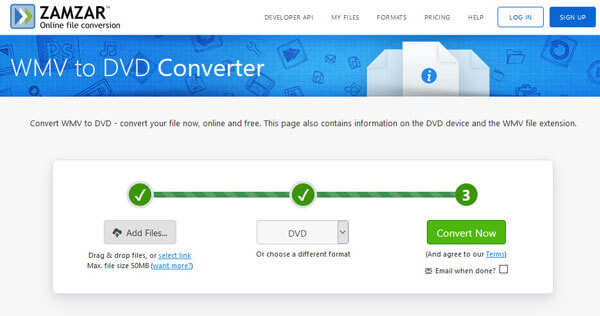
1. Kommer WMV-filer att spelas upp på TV?
För att veta om WMV-filer kan spelas upp på din TV måste du kontrollera om datorns läge och TV-tillbehör är kompatibla.
2. Hur konverterar jag en WMV-fil till video?
Med en WMV-videokonverterare kan du enkelt konvertera WMV-filer till alla videor. Skaffa Aiseesoft Video Converter Ultimate på din dator. Klicka på knappen Lägg till filer för att ladda upp WMV-filen och klicka på Format-ikonen för att välja utdataformat. Klicka slutligen på Konvertera alla-knappen för att konvertera WMV-filen till ett annat videoformat.
3. Hur kan jag spela en WMV-fil
Du kan spela WMV-filer på WMV-spelare som VLC Media Player, DivX Player, KMPlayer, ELmedia Player, MPlayer och Aiseesoft Blu-ray Player.
Slutsats
Efter att ha läst den här sidan måste du få den bästa lösningen för att skapa egna DVD-skivor med WMV på Windows och Mac. En bra DVD-brännare rekommenderas för dig att bränna WMV till DVD. Om du har en bättre metod, vänligen lämna ett meddelande till oss.
WMV Konvertera / redigera
1. WMV 2. WMV till AVI 3. WMV till SWF 4. WMV till DivX 5. WMV till MP4 6. WMV till iPad 7. WMV till Kindle Fire 8. WMV till DVD 9. WMV till MP3 10. WMV Editor 11. Konvertera H.264 till WMV
Burnova är den professionella DVD / Blu-ray-brännaren för att bränna videor från din dator till DVD eller Blu-ray-skiva / mapp / ISO-fil och redigera videor innan du bränner.
100 % säker. Inga annonser.